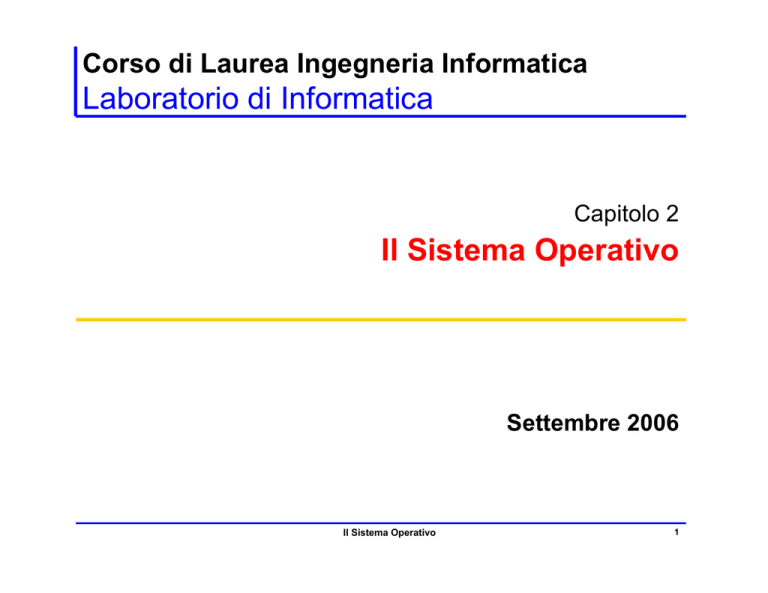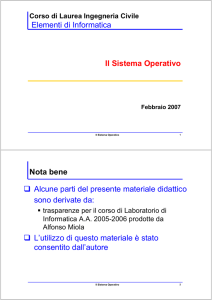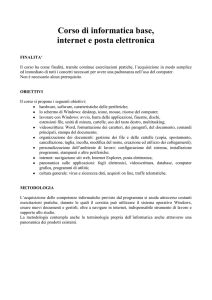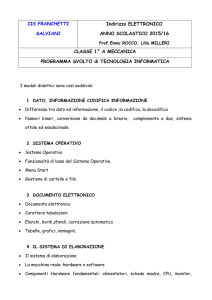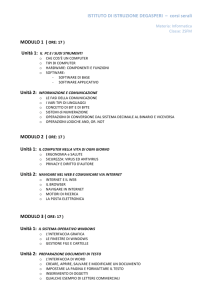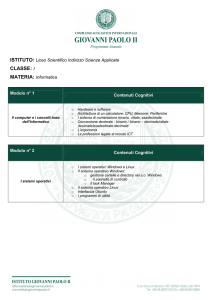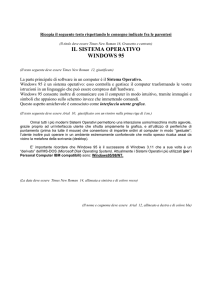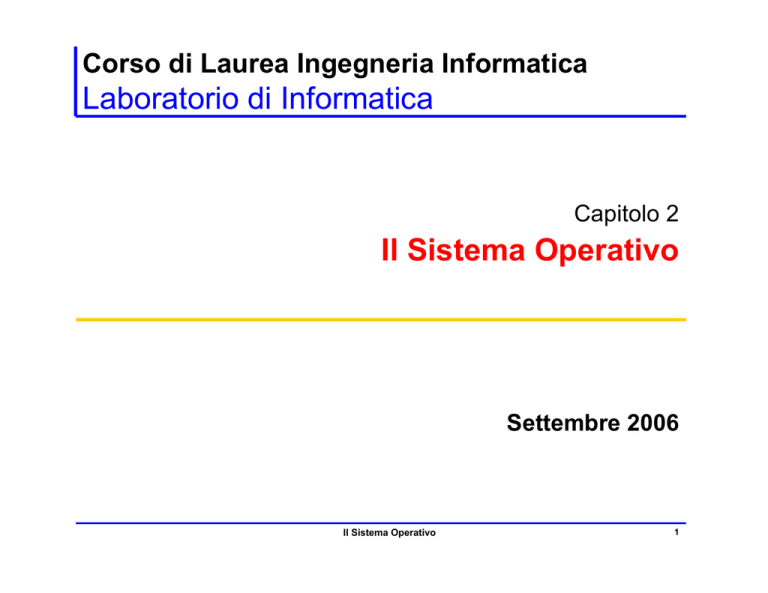
Corso di Laurea Ingegneria Informatica
Laboratorio di Informatica
Capitolo 2
Il Sistema Operativo
Settembre 2006
Il Sistema Operativo
1
Nota bene
Alcune parti del presente materiale didattico
sono derivate da:
trasparenze per il corso di Laboratorio di
Informatica A.A. 2005-2006 prodotte da
Alfonso Miola
L’utilizzo di questo materiale è stato
consentito dall’autore
Il Sistema Operativo
2
Contenuti
L’architettura a strati di un calcolatore
I compiti del sistema operativo
L’esecuzione delle applicazioni ed il passaggio dei
parametri
Il Sistema Operativo
3
Cos’è il Sistema Operativo?
Un programma che gestisce l’esecuzione dei
programmi applicativi
Un’interfaccia tra le applicazioni e l’hardware del
calcolatore
Un insieme di programmi che forniscono
funzionalità di base
Il Sistema Operativo
4
Architettura a strati di un calcolatore
Utente finale
Progettista
di applicazioni
Progettista del
Sistema
Operativo
Programmi applicativi
Librerie e strumenti comuni
Sistema Operativo
Hardware del calcolatore
Il Sistema Operativo
5
Il sistema operativo
Il sistema operativo è il componente del software
di base responsabile della gestione delle risorse
del calcolatore, e in particolare di come le risorse
vengono allocate alle applicazioni
ad esempio
• l’utente può richiede al sistema operativo di eseguire una
applicazione facendo doppio click sull’icona dell’applicazione
stessa
• l’utente può cancellare o rinominare un’applicazione
• l’utente può esplorare i dischi fissi alla ricerca di una
particolare applicazione
Il Sistema Operativo
6
Architettura a livelli di un sistema operativo
I sistemi operativi hanno una struttura complessa,
che può essere descritta come una gerarchia di
macchine virtuali
ciascun livello della gerarchia è relativo a una
macchina virtuale del sistema operativo che gestisce
una diversa tipologia di risorse
• le risorse gestite sono i processori, la memoria, le periferiche,
le memorie secondarie, l’interfaccia utente
l’utente del calcolatore interagisce solo con l’interprete
comandi del sistema operativo
Il Sistema Operativo
7
Architettura a livelli del sistema operativo
Interprete dei comandi
Gestore dei file
Gestore delle periferiche
Gestore della memoria
Nucleo
Sistema Operativo
Programmi applicativi e librerie comuni
Hardware del calcolatore
Il Sistema Operativo
8
Nucleo
Il nucleo (o kernel, o gestore dei processi) del sistema
operativo è responsabile della gestione del processore
generalmente sotto il nucleo esiste fisicamente un solo processore
• quindi il calcolatore potrebbe svolgere un solo programma alla volta
(uniprogrammazione)
il nucleo ha il compito di ripartire il tempo di calcolo del processore
ai programmi in esecuzione, realizzando la multiprogrammazione
• ciascun programma ha l’impressione di essere l’unico programma
eseguito dal calcolatore
il nucleo gestisce anche l’eventuale presenza di più processori
Il Sistema Operativo
9
Uniprogrammazione
Nella uniprogrammazione (ormai in disuso) il
processore attende la fine delle operazioni di I/O
per riprendere l’esecuzione dell’unico processo
fine I/O
inizio I/O
Processo A
esecuzione
attesa
inizio I/O
esecuzione
attesa
tempo
Il Sistema Operativo
10
Multiprogrammazione
Nella multiprogrammazione o multitasking il
processore salta da un processo all’altro
Processo A
esec.
Processo B
attesa
Processo C
attesa
Complessivo
esec.
A
attesa
esec.
esec.
attesa
esec.
esec.
B
attesa
esec.
attesa
esec.
C
attesa
esec.
esec.
A
esec
B
esec
C
tempo
Il Sistema Operativo
11
Gestore della memoria
Il gestore della memoria consente l’allocazione
dinamica della memoria centrale ai programmi in
esecuzione
a ciascun programma viene allocata un’area di
memoria virtuale sufficiente per la sua esecuzione
il gestore della memoria gestisce la corrispondenza tra
le memorie virtuali e l’unica memoria reale
la dimensione della memoria virtuale può essere
maggiore di quella reale
• i dati possono essere parcheggiati temporaneamente nella
memoria secondaria
Il Sistema Operativo
12
Gestore delle periferiche
Il gestore delle periferiche adatta la modalità
d’uso delle singole periferiche (che possono
essere estremamente diverse) a quello di poche
tipologie di periferiche virtuali
ad esempio, un programma può usare una stampante
senza conoscere i dettagli precisi di funzionamento
della stampante fisicamente disponibile
un driver è un adattatore di dati dal formato virtuale
(generico) usato sopra il gestore delle periferiche a
quello reale della periferica effettivamente in uso
Il Sistema Operativo
13
Il file system
Il file system gestisce le informazioni
memorizzate nelle memorie di massa (dischi)
le informazioni vengono distribuite in file, cartelle e
volumi
• un file è una sequenza di lunghezza variabile di byte e
costituisce l’unità di dati elementare gestita dal file system
• una cartella (o directory, o direttorio) è un contenitore di file
e cartelle
• un volume è una unità logica che contiene file e cartelle e
corrisponde ad una porzione (detta partizione) della memoria
di massa gestita dal file system
Il Sistema Operativo
14
Alberi di cartelle
Le cartelle, potendo contenere altre cartelle,
sono organizzate gerarchicamente ad albero
::
└───
└─── MiaDirectory
MiaDirectory
││ Log.txt
Log.txt
││ Appunti.doc
Appunti.doc
││
└───PSMaker
└───PSMaker
││ BedobePSMakerX.dll
BedobePSMakerX.dll
││ BedobePSMakerX.tlb
BedobePSMakerX.tlb
││ install.txt
install.txt
││
├───Legale
├───Legale
││
Licenza.txt
Licenza.txt
││
└───Ufficio2000
└───Ufficio2000
PSMakerA.dot
PSMakerA.dot
PSMPowerPoint.dll
PSMPowerPoint.dll
PSMWord.dll
PSMWord.dll
Il Sistema Operativo
15
Volumi e cartelle
I sistemi Windows gestiscono un albero di cartelle
separato per ogni volume
questa caratteristica deriva dal DOS “Disk Operating System”
ad esempio:
• il file a:\miadir\prova.txt risiede nel volume a:
• il file c:\win\log.txt risiede nel volume c:
I sistemi Unix (come per esempio Linux) presentano
all’utente un singolo albero di cartelle, nascondendo
l’effettiva dislocazione dei file nei volumi
ad esempio
• il file /home/user/miadir/prova.txt potrebbe risiedere su un
disco diverso da quello su cui risiede il file /usr/bin/ls, ma
entrambi i file appartengono allo stesso albero di cartelle
Il Sistema Operativo
16
File
Un file è l’unità di dati elementare gestita dal file
system ed è caratterizzato da
un contenuto, cioè una sequenza di byte
un identificatore, unico per ogni file
I dati contenuti nel file devono essere
opportunamente interpretati
le regole con cui interpretare il file sono chiamate
formato del file
i formati dei file corrispondono a codifiche
convenzionali di informazioni adottatte dalle
applicazioni
Il Sistema Operativo
17
Nome dei file
Un file è identificato da un percorso ed un nome
il percorso
• indica la sequenza delle cartelle che occorre traversare per raggiungere il file
• in alcuni sistemi indica anche il volume in cui si trova il file
il nome
• unico all’interno della cartella in cui si trova il file
• il nome può contenere il carattere “.” (punto)
• la parte terminale del nome dopo l’ultimo punto (quando presente) viene
chiamata estensione
– l’estensione è lunga generalmente tre caratteri (esempi: .txt .doc .exe .htm, …)
– in alcuni sistemi (tipicamente DOS e Windows) l’estensione identifica il formato del file
Per esempio, il nome d:\Home\Java\Dispense\01_calcolatore.ppt
d:\Home\Java\Dispense\ è il percorso
01_calcolatore.ppt è il nome del file
ppt è l’estensione e suggerisce che il file possa essere interpretato
correttamente dall’applicazione PowerPoint
Il Sistema Operativo
18
Operazioni sui file
Il sistema operativo mette a disposizione degli utenti le seguenti
operazioni
creazione
• l’utente, o più spesso un’applicazione lanciata dall’utente, può creare file ed
aggiungerli al file system
cancellazione
• l’utente può cancellare un file
apertura
• l’utente, o più spesso un’applicazione lanciata dall’utente, può dichiarare di
essere interessato a leggere o scrivere su un file
• questa dichiarazione serve a prevenire la modifica del file da parte di altri
utenti/applicazioni
chiusura
• l’utente dichiara di aver terminato la lettura/modifica del file
lettura
• l’utente legge il file
scrittura
• l’utente aggiorna il file
Il Sistema Operativo
19
Rapporto tra file e applicazioni: file eseguibili
Alcuni file, chiamati programmi o applicazioni,
sono riconosciuti dal sistema operativo come
eseguibili
nei sistemi Windows i file eseguibili sono determinati
dalla loro estensione (.exe .com .bat)
nei sistemi Linux i file eseguibili non si possono
riconoscere dal nome, ma sono esplicitamente
etichettati come tali con speciali comandi
Il Sistema Operativo
20
Rapporto tra file e applicazioni: file dati
Il sistema operativo può gestire anche l’associazione tra
file e applicazioni in grado di interpretare il loro formato
Nei sistemi Windows
ogni estensione (.doc, .txt, .ppt, .pdf, ecc) viene associata ad una
applicazione in grado di interpretare il formato del file
(rispettivamente Winword, Notepad, PowerPoint, AcrobatReader,
ecc)
quando si fa doppio click su un file, viene eseguita l’applicazione
associata all’estensione del file, e il file selezionato viene aperto
automaticamente dall’applicazione
In alcuni sistemi Unix
l’applicazione in grado di interpretare il formato del file viene
desunta dalla lettura dei primi byte del file stesso
Il Sistema Operativo
21
Esercizio
Su una piattaforma Windows
1. considera un file con estensione .pdf
2. rinomina il file con estensione .doc
3. fai doppio-click sul file
•
•
cosa ti aspetti che succeda?
perché?
Ripeti lo stesso esperimento su una piattaforma
Unix (per esempio Linux)
cosa ti aspetti che succeda?
perché?
Il Sistema Operativo
22
Programma e processo
Per un file eseguibile o programma, oltre alle consuete operazioni
(creazione, cancellazione, apertura, chiusura, lettura e scrittura)
l’utente può richiedere l’operazione di esecuzione
Quando esegue un programma il sistema operativo
reperisce nel file system il file contente il codice eseguibile del programma
alloca al programma le risorse necessarie per la sua esecuzione (ad
esempio, una certa quantità di memoria centrale)
copia il codice eseguibile del programma in memoria centrale
avvia l’esecuzione del programma
Un programma in esecuzione viene chiamato processo
il processo non va confuso con il file eseguibile, o programma,
corrispondente
l’utente potrebbe richiedere l’esecuzione contemporanea dello stesso
programma più volte, generando diversi processi tutti corrispondenti allo
stesso programma
Il Sistema Operativo
23
Interprete comandi
L’interprete comandi è l’interfaccia utente del
sistema operativo
definisce le operazioni che possono essere utilizzate
direttamente dall’utente finale, chiamate comandi
esempi di comandi sono
• esecuzione di una applicazione
• apertura di un documento (eseguendo l’applicazione in grado
di interpretare il suo formato)
l’interprete comandi può essere
• basato su una interfaccia a caratteri — come nei sistemi
operativi Unix, ma anche nel “prompt dei comandi” di Windows
• basato su una interfaccia grafica — come nei sistemi
operativi Windows e nell’ambiente X Window di Unix
Il Sistema Operativo
24
Interfaccia grafica
l’elemento principale è la scrivania (o desktop) sulla quale riposano
le cartelle ed i file che corrispondono ai dati presenti sul disco fisso
sul desktop si possono aprire delle finestre che astrattamente
corrispondono ai documenti che materialmente possono essere
disposti su una scrivania
cartelle e finestre sono oggetti che l’utente può manipolare tramite il
mouse: drag & drop, menu contestuale, point&click, doppio click, ecc.
sul desktop appaiono anche i programmi disponibili sotto forma di
icona
un menù che consente di selezionare delle voci corrispondenti a
programmi
l’utente può richiedere l’esecuzione di un programma facendo doppio
click sull’icona corrispondente o selezionando la voce opportuna del
menù
l’utente può mantenere aperte più finestre contemporaneamente
corrispondenti ai vari processi in esecuzione
Il Sistema Operativo
25
Esempio di interfaccia grafica
l’utente può mantenere aperte più finestre contemporaneamente
corrispondenti ai vari processi in esecuzione
Il Sistema Operativo
26
Interfaccia a caratteri
L’interfaccia a caratteri (detta anche shell dei comandi) consente di
interagire con il sistema operativo scrivendo e leggendo delle
sequenze di caratteri
Nei sistemi Unix l’interfaccia a caratteri è lo strumento principe di
interazione con il sistema operativo
Nei sistemi Windows si può ottenere un’interfaccia a caratteri
selezionando “Programmi” ´ “Accessori” ´ “Prompt dei comandi”
oppure selezionando “Avvio” ´ “Esegui…” e digitando “cmd”
Il Sistema Operativo
27
Interfaccia a caratteri
Utilizzando una interfaccia a caratteri l’utente può
richiedere l’esecuzione di un programma nel
seguente modo
una speciale stringa, detta prompt, segnala all’utente
che l’interfaccia a caratteri è pronta a ricevere comandi
l’utente scrive il nome del file corrispondente al
programma da eseguire e batte il tasto invio (o return)
il sistema operativo avvia un processo corrispondente
al programma selezionato
quando il processo è terminato all’utente riappare il
prompt dei comandi che gli consente di immettere un
nuovo comando
Il Sistema Operativo
28
Parametri sulla linea di comando
L’interfaccia a caratteri consente all’utente di specificare
delle stringhe aggiuntive (dette parametri) in coda al
nome del programma o del comando da eseguire
Esempi
•
•
•
•
•
dir c:\miadirectory
cd ..
help dir
winword miofile.doc
dir *.exe *.com
I progettisti di applicazioni hanno a disposizione dei
costrutti che consentono all’applicazione di recuperare la
lista delle stringhe (separate da spazi) presenti sulla linea
di comando
Il Sistema Operativo
29
Flag
I parametri vengono chiamati flag quando sono
brevi stringhe precedute da caratteri di controllo
Esempi
• dir /a
• cd /?
Alcune applicazioni richiedono flag seguiti da
argomenti accessori
Esempi
• tar –t –v –z –f miofile.tgz miadir
• javac –g –source 1.3 –encoding UTF8 file.java
Il Sistema Operativo
30
Variabili d’ambiente
Le variabili d’ambiente sono un insieme di stringhe
associate a dei nomi
Esempi di variabili d’ambiente
HOMEDRIVE=C:
• al nome “HOMEDRIVE” è associata la stringa “C:”
OS=Windows_NT
• al nome “OS” è associata la stringa “Windows_NT”
TEMP=C:\tmpdir
• al nome “TEMP” è associata la stringa “C:\tmpdir”
I progettisti delle applicazioni e dei comandi hanno a
disposizione dei costrutti che consentono all’applicazione
di recuperare la stringa associata ad uno specifico nome
(oppure tutte le coppie nome=valore)
Il Sistema Operativo
31
Vedere il valore di una variabile d’ambiente
L’utente può chiedere all’interfaccia a caratteri il valore
della stringa associata ad una variabile d’ambiente
su una piattaforma Windows occorre eseguire:
echo %NOMEVARIABILE%
su una piattaforma Unix/Linux occorre eseguire:
echo $NOMEVARIABILE
oppure echo ${NOMEVARIABILE}
-
C:\WINDOWS\system32\CMD.exe
C:\Documents and Settings\Utente>
F
X
echo %PATH%
C:\WINDOWS\system32;C:\WINDOWS;C:\WINDOWS\System32\Wbem;
C:\Program Files\Support Tools\;C:\PROGRA~1\CA\SHARED~1
\SCANEN~1;C:\PROGRA~1\CA\ETRUST~1;C:\Program Files\Quic
kTime\QTSystem\
C:\Documents and Settings\Utente>
Il Sistema Operativo
32
Vedere il valore di tutte le variabile d’ambiente
L’utente può chiedere all’interfaccia a caratteri il valore di
tutte le variabili d’ambiente
su una piattaforma Windows occorre eseguire:
set
su una piattaforma Unix/Linux occorre eseguire:
env
-
C:\WINDOWS\system32\CMD.exe
C:\Documents and Settings\Utente>
F
X
set
ALLUSERSPROFILE=C:\Documents and Settings\All Users
AVENGINE=C:\PROGRA~1\CA\SHARED~1\SCANEN~1
CLIENTNAME=Console
CommonProgramFiles=C:\Program Files\Common Files
COMPUTERNAME=WINPISOLO
ComSpec=C:\WINDOWS\system32\cmd.exe
HOMEDRIVE=C:
HOMEPATH=\Documents and Settings\pizzonia
…
Il Sistema Operativo
33
Assegnare una stringa ad una variabile
d’ambiente
L’utente può assegnare una stringa ad una variabile
d’ambiente con i seguenti comandi
su una piattaforma Window:
set pippo=mia stringa
su una piattaforma Unix/Linux:
pippo=mia stringa
-
C:\WINDOWS\system32\CMD.exe
F
C:\Documents and Settings\Utente>
set pippo=miastringa
C:\Documents and Settings\Utente>
miastringa
echo %pippo%
X
C:\Documents and Settings\Utente>
Il Sistema Operativo
34
Aggiornare una variabile d’ambiente
L’utente può aggiornare il valore di una variabile
d’ambiente
su una piattaforma Window:
set pippo=la%pippo%
su una piattaforma Unix/Linux:
pippo=la${pippo}
-
C:\WINDOWS\system32\CMD.exe
F
C:\Documents and Settings\Utente>
set pippo=miastringa
C:\Documents and Settings\Utente>
set pippo=la%pippo%
C:\Documents and Settings\Utente>
lamiastringa
echo %pippo%
X
C:\Documents and Settings\Utente>
Il Sistema Operativo
35
Parametri sulla linea di comando e variabili
d’ambiente
Alcune applicazioni accettano alcune opzioni sia come parametri sulla
linea di comando che come variabili d’ambiente
In questo caso, se il comando deve essere ripetuto spesso con gli
stessi parametri, è opportuno settare la corrispondente variabile
d’ambiente
C:\WINDOWS\system32\CMD.exe
C:\miadir> javac –c miadir pippo.java
…
-
F
X
C:\miadir> javac –c miadir pippo.java
…
C:\miadir> set CLASSPATH=miadir
C:\miadir> javac pippo.java
…
C:\miadir> javac pippo.java
Il Sistema Operativo
36
Variabili d’ambiente
E’ possibile definire variabili d’ambiente per tutte le interfacce a
caratteri che saranno in futuro create sulla macchina
Il Sistema Operativo
37
Rifermimenti al libro di testo
Per lo studio di questi argomenti si fa riferimento
al libro di testo, e in particolare al capitolo 1
sull’architettura dei calcolatori:
1.4 Il sistema operativo
• 1.4.1 Architettura di un sistema operativo
Il Sistema Operativo
38